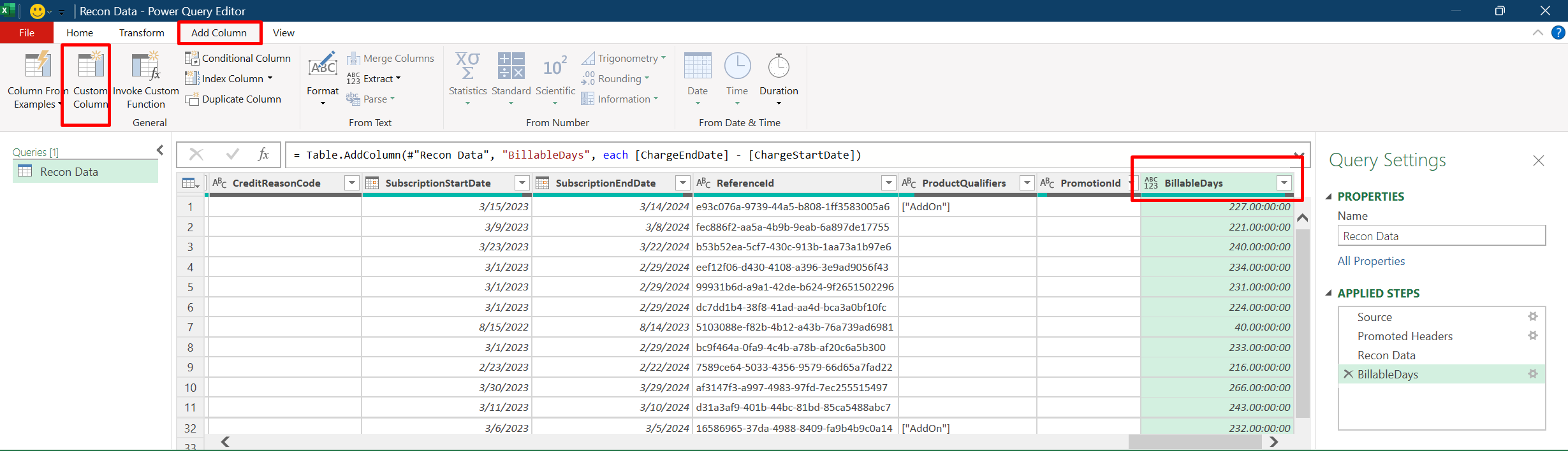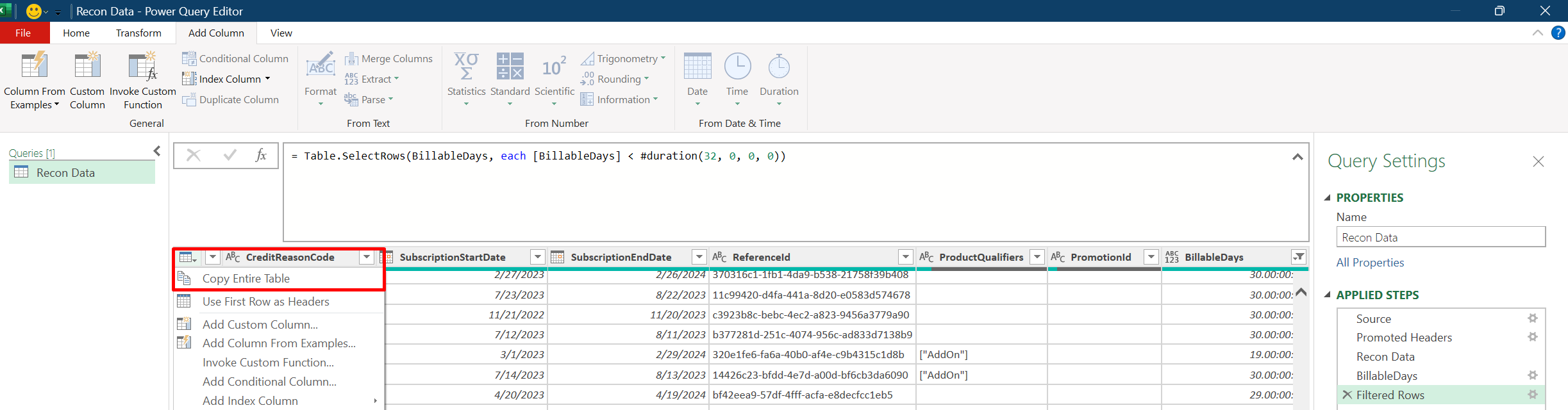Informacje o sposobie odczytywania pozycji w plikach uzgodnień w Partner Center
Odpowiednie role: Administrator rozliczeń | Administrator globalny
Centrum partnerskie umożliwia pobieranie plików uzgodnień w celu uzyskania szczegółowego widoku poszczególnych opłat w okresie rozliczeniowym.
Możesz zobaczyć opłaty za subskrypcje każdego klienta oraz zdarzenia, które mają na nie wpływ (na przykład dodawanie kolejnych licencji do subskrypcji w środku okresu).
Aby uzyskać informacje na temat sposobu odczytywania faktury, zobacz Odczytywanie rachunku.
Informacje o polach pliku uzgodnień
Poniżej przedstawiono pliki uzgodnień i wyświetlane informacje:
| Pole pliku uzgodnień | Zawiera |
|---|---|
| Starsza wersja licencji | Koszty i ilości starszych produktów Pakietu Office i Dynamics dla okresu rozliczeniowego |
| Starsza wersja oparta na użyciu | Koszty i użycie starszych produktów platformy Azure w okresie rozliczeniowym |
| Nowe dzienne użycie w handlu | Dzienne użycie i opłaty dla nowych produktów opartych na użyciu (plan platformy Azure) w okresie rozliczeniowym |
| Nowe uzgadnianie faktur handlowych | Zagregowane koszty, ilości i użycie dla wszystkich nowych produktów handlowych w okresie rozliczeniowym |
Omówienie typów opłat w plikach uzgodnień
Aby dowiedzieć się więcej o różnych typach opłat w plikach uzgodnień (wyświetlanych w kolumnie ChargeType ), zapoznaj się z typami opłat za pliki uzgodnień.
Rozwiązywanie problemów z formatowaniem
Czasami elementy wiersza uzgodnień mogą mieć problemy z formatowaniem. Na przykład ten problem może wystąpić, jeśli ustawienia regionalne en-us nie są używane.
Aby rozwiązać problemy z formatowaniem w plikach uzgodnień:
- Otwórz plik uzgodnień (w formacie .csv) w programie Microsoft Excel.
- Wybierz pierwszą kolumnę w pliku.
- Otwórz Kreatora "Konwertowanie tekstu na kolumny".
- Na wstążce wybierz pozycję Dane, a następnie wybierz pozycję Tekst do kolumn.
- W kreatorze wybierz typ pliku rozdzielanego, a następnie wybierz przycisk Dalej.
- W polu Ograniczniki wybierz pozycję Przecinek. (Jeśli Karta jest już zaznaczona. Możesz pozostawić tę opcję wybraną). Następnie wybierz pozycję Dalej.
- W polu Format danych kolumny wybierz pozycję Date:MDY, a następnie wybierz przycisk Dalej.
- W polu Format danych kolumny wybierz pozycję Tekst dla wszystkich kolumn ilości, a następnie wybierz pozycję Zakończ.
Programowe pobieranie plików uzgodnień
Pliki uzgodnień mogą być duże i czasami trudne do pobrania z portalu. Aby programowo pobrać duże pliki uzgodnień, użyj polecenia Pobierz elementy wiersza faktury.
Gdzie mogę pobrać plik asynchronicznie?
Aby zwiększyć jakość pobierania i zwiększyć wydajność, Centrum partnerskie pobiera nowe pliki uzgodnień handlowych asynchronicznie. Aby pobrać plik:
Zaloguj się do Centrum partnerskiego i wybierz pozycję Obszar roboczy Rozliczenia .
Przejdź do strony Historia rozliczeń i wybierz kartę Cykliczne i jednorazowe zakupy (waluta rozliczeniowa).
Możesz też przejść do strony Przegląd rozliczeń (NCE).
Wybierz plik uzgodnień, który chcesz pobrać.
W górnej części strony zostanie wyświetlony komunikat. Mówi, że plik jest przygotowywany i powinien być gotowy na stronie Raporty (NCE) wkrótce. Czas przetwarzania różni się w zależności od ilości danych.
Stan pokazuje postęp żądania. Wyszukaj istniejące raporty przed pobraniem nowego, aby zaoszczędzić czas i uniknąć duplikowania.
Co oznacza każdy stan:
- W kolejce: żądanie jest przesyłane
- Przetwarzanie: system zbiera dane dla raportu
- Sprawdzanie: Sprawdzanie, czy dane są gotowe
- Ukończono: Raport jest dostępny do pobrania
- Niepowodzenie: wystąpił błąd podczas generowania raportu
- Nie znaleziono danych: system nie może odnaleźć żadnych danych dla raportu
Jeśli plik przekracza limit wierszy w programie Excel
Jeśli możesz pobrać plik uzgodnień, ale nie można go otworzyć w programie Microsoft Excel, prawdopodobnie oznacza to, że plik zawiera więcej wierszy niż program Excel. W takim przypadku możesz wykonać następujące czynności:
- Otwieranie pliku uzgodnień w dodatku Power Query programu Excel
- Otwieranie pliku uzgodnień w usłudze Power BI
Otwieranie pliku uzgodnień w programie Excel Power Query
Pobierz plik uzgodnień z Centrum partnerskiego.
Otwórz nowy pusty skoroszyt w programie Microsoft Excel.
Przejdź do karty Dane, a następnie wybierz pozycję Pobierz dane>z pliku>z tekstu/pliku CSV i zaimportuj plik uzgodnień CSV (wartość rozdzielona przecinkami).
Po pewnym czasie można zobaczyć okno z podglądem pliku.
W tym oknie wybierz menu rozwijane Załaduj do.>
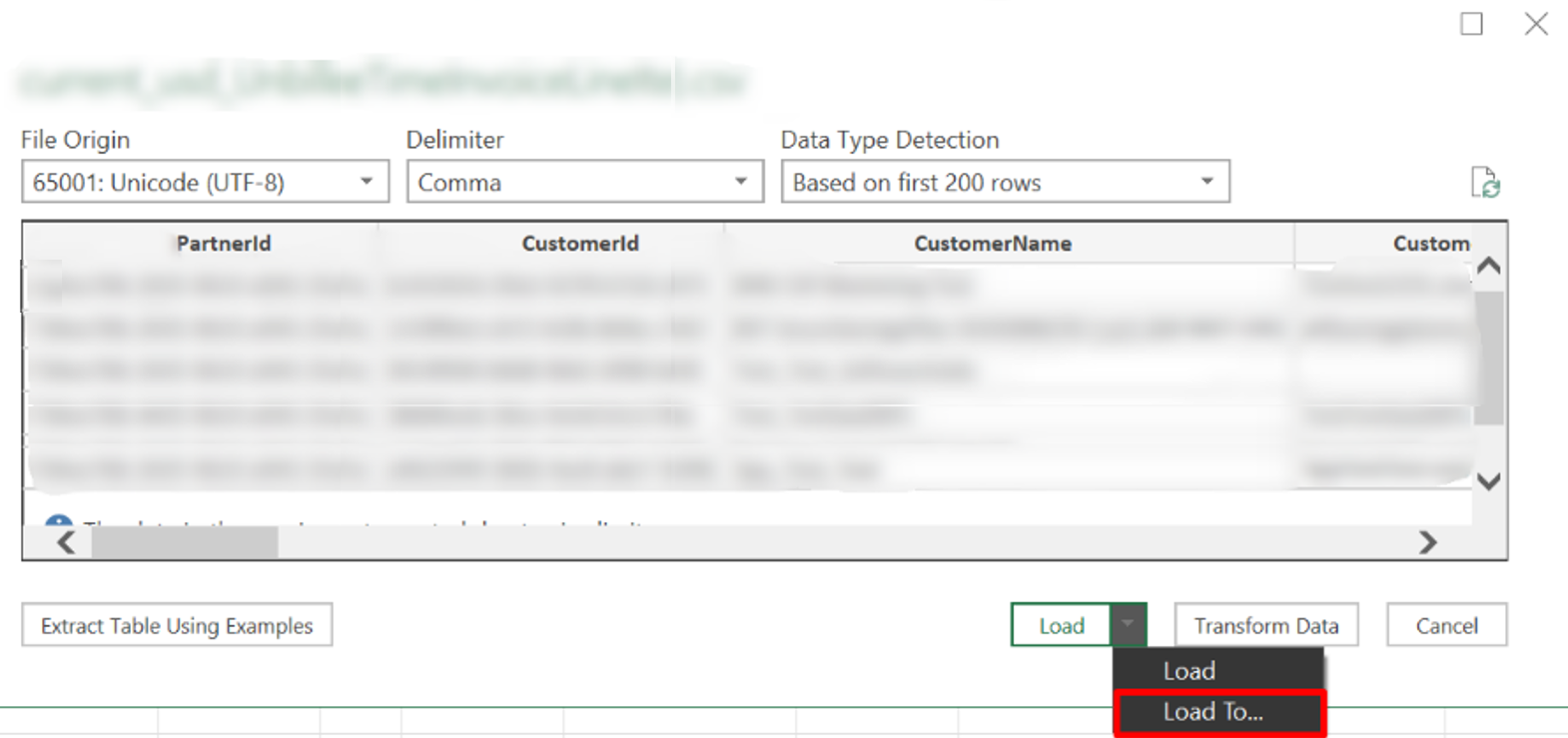
W oknie dialogowym Importowanie danych wybierz opcje wskazane na poniższym zrzucie ekranu.
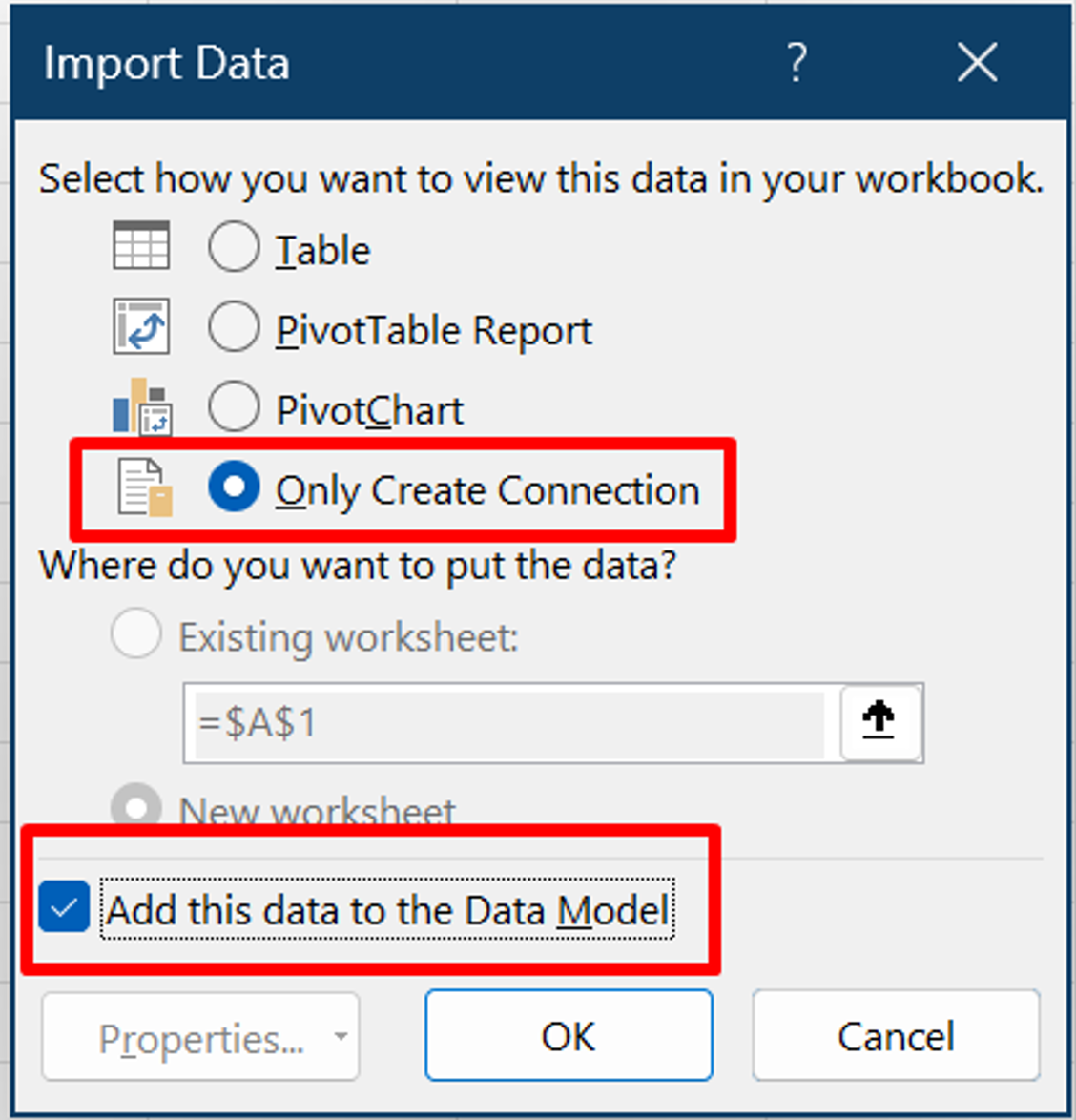
Wybierz przycisk OK i poczekaj na zakończenie procesu ładowania.
Po prawej stronie widać nazwę pliku i liczbę wierszy. Kliknij dwukrotnie ten obszar, aby otworzyć Edytor Power Query.
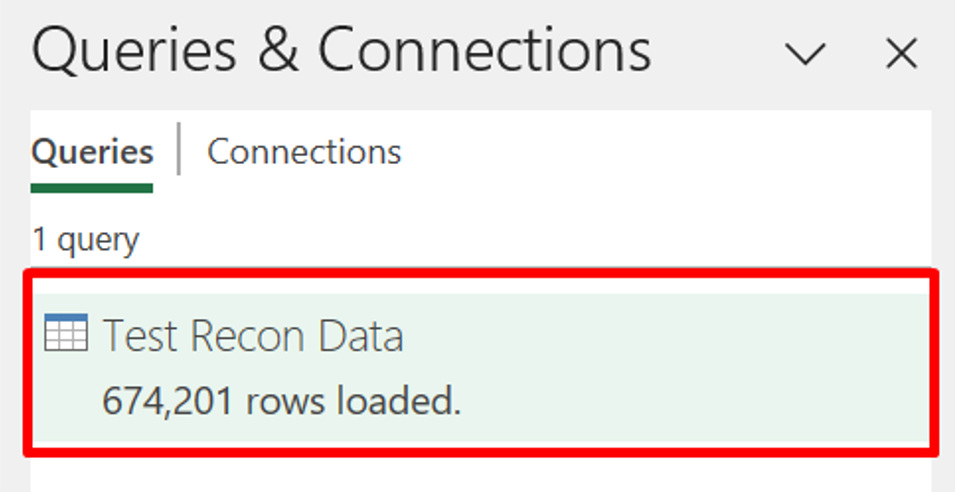
Teraz po przewinięciu w dół można zauważyć, że nowe wiersze są dodawane dynamicznie.
Napiwek
Aby rozwiązać problemy z ładowaniem danych spowodowane podziałami wierszy:
- Przejdź do "Edytor zaawansowany" na karcie "Narzędzia główne".
- Znajdź funkcję Csv.Document i zaktualizuj wartość "QuoteStyle" na "QuoteStyle.csv".
Aby wyszukać określone transakcje, użyj opcji filtru, jak pokazano na poniższym zrzucie ekranu. Możesz również agregować transakcje lub wykonywać obliczenia matematyczne przy użyciu funkcji "Grupuj według" lub "Statystyki".
Aby na przykład znaleźć liczbę dni rozliczanych w cyklu opłaty, możesz użyć funkcji Kolumna niestandardowa, aby obliczyć czas trwania między datami rozpoczęcia i zakończenia opłaty. Ponadto dodatek Power Query oferuje wiele funkcji, które umożliwiają różne obliczenia.
Po zastosowaniu wymaganych filtrów w dodatku Power Query można przenieść ograniczone dane transakcji do programu Excel, wykonując następujące kroki.
Otwieranie pliku uzgodnień w usłudze Power BI
Aby otworzyć plik uzgodnień w usłudze Power BI, wykonaj następujące czynności:
- Pobierz plik uzgodnień tak, jak zwykle.
- Pobierz, zainstaluj i otwórz wystąpienie usługi Microsoft Power BI.
- Na karcie Narzędzia główne usługi Power BI wybierz pozycję Pobierz dane.
- Na liście Typowych źródeł danych wybierz pozycję Tekst/CSV.
- Po wyświetleniu monitu otwórz plik uzgodnień.
Wyświetlona kwota ujemna
Niektóre elementy wiersza uzgodnień mogą mieć ujemne opłaty, ponieważ:
- Zmieniono subskrypcję, taką jak anulowanie, uaktualnianie lub zmienianie licencji.
- Otrzymano środki na naruszenie umowy dotyczącej poziomu usług (SLA), użycie platformy Azure lub korekty cen.
Atrybut ChargeType w elementach wiersza uzgodnień zawiera więcej informacji.
W jaki sposób łączny koszt jest obliczany dla nowych zakupów opartych na licencjach komercyjnych?
Aby obliczyć koszty, zawsze używaj wartości EffectiveUnitPrice, a UnitPricenie . Te EffectiveUnitPrice czynniki zależą od następujących czynników:
- Rabaty, takie jak promocje lub ceny warstwowe, oraz korekty, takie jak środki uzyskane przez partnera.
- Liczba dni, za które płacisz, która jest liowana od momentu wystąpienia zdarzenia rozliczeniowego do końca cyklu opłaty.
Subskrypcja UnitPrice pozostaje taka sama w okresie rozliczeniowym. Zmiana ceny może pojawić się w danych uzgodnień, ale nie ma to wpływu na koszt.
Użyj polecenia EffectiveUnitPrice , aby potwierdzić koszt i zafakturować klientów.
Dlaczego moje dane uzgodnień faktur pokazują opłatę cykliczną za produkt, dla którego nie są naliczane opłaty dzienne?
W przypadku niektórych produktów, takich jak plany oszczędności platformy Azure lub rezerwacje, płacisz stałą cenę miesięczną, roczną lub jednorazową za ograniczone jednostki. Opłaty za dzienne użycie tych produktów nie są naliczane do momentu przekroczenia limitu. Opłaty cykliczne są widoczne tylko w elementach wiersza uzgodnień faktury.
Co trzeba wiedzieć:
- Stała cena, którą zgodziłeś się zapłacić za produkt, jest nadal należna co miesiąc, nawet jeśli go nie używasz. Ta stała cena to cykliczna opłata w elemencie wiersza uzgodnień faktury.
- Nie płacisz żadnych dodatkowych opłat, dopóki nie przekroczysz limitu.
- Płacisz dodatkową stawkę płatności zgodnie z rzeczywistym użyciem za każde użycie w ramach limitu, na który się zgodziłeś.
Zobaczysz cykliczne opłaty za plany oszczędnościowe lub rezerwacje platformy Azure na danych faktury, nawet jeśli ich nie używasz. Musisz płacić dodatkowe opłaty według stawki płatności zgodnie z rzeczywistym użyciem za użycie wykraczające poza uzgodniony limit.
Aby sprawdzić koszty, zobacz, jak rezerwacja lub planoszczędności platformy Azure jest połączony z subskrypcją platformy Azure.
Jak znaleźć identyfikator subskrypcji platformy Azure dla produktu?
Aby sprawdzić identyfikator subskrypcji platformy Azure dla każdego zasobu platformy Azure, wykonaj następujące kroki:
Napiwek
Aby odróżnić produkty zakupione w różnych lub tych samych subskrypcjach platformy Azure, użyj grup zasobów lub tagów. W ten sposób można określić, która subskrypcja jest używana dla każdego produktu, nawet jeśli mają nazwę.
Produkt z płatnością zgodnie z rzeczywistym użyciem
- Aby zidentyfikować subskrypcję platformy Azure, połącz element
SubscriptionIdwiersza uzgadniania faktury z elementemSubscriptionIdwiersza dziennego ocenianego użycia. TenEntitlementIdsam wiersz dziennego użycia jest identyfikatorem subskrypcji platformy Azure.
Rezerwacja platformy Azure
ReservationOrderIdPołącz uzgadnianie faktury iAdditionalInfoelement wiersza dziennego oceniania użycia. TenEntitlementIdsam wiersz dziennego użycia jest identyfikatorem subskrypcji platformy Azure.
Plan oszczędnościowy Azure
ReservationOrderIdPołącz element wiersza uzgadniania faktury zBenefitOrderIdelementem wiersza dziennego ocenianego użycia. TenEntitlementIdsam wiersz dziennego użycia jest identyfikatorem subskrypcji platformy Azure.
Jak znaleźć środki na korzystanie z platformy Azure w uzgodnieniu faktury i plikach dziennego użycia?
Środki na korzystanie z platformy Azure obejmują tylko produkty platformy Microsoft Azure z pewnymi wyjątkami. Aby dowiedzieć się, ile środków ma klient, sprawdź uzgadnianie faktur i dane dziennego użycia.
Uzgadnianie faktur
SubtotaliTotalpokaż ujemną kwotę dla pozycji linii kredytowej.- Użyj elementu customerCredit jako
ChargeTypeelementu linii kredytowej. WskazujeCreditReasonCodetyp środków, taki jak "Środki na korzystanie z platformy Azure". - Aby uzgodnić środki, pogrupuj transakcje według następujących pól:
ProductId, ,SKUIdAvailabilityId,OrderDateiCustomerNamealbo .CustomerIdDodaj wartość ,Totalaby uzyskać kwotę środków. - Elementy opłat i linii kredytowej powinny mieć ten sam
BillableQuantityelement .
Dzienne użycie oceniane
- Aby filtrować elementy wiersza, użyj identyfikatora dzierżawy klienta,
CreditTypewartości i 100CrditPercentage. - Aby znaleźć kwotę środków, podsumuj
BillingPreTaxTotalwartość .
Uwaga
Niektóre środki na korzystanie z platformy Azure nie są widoczne w danych dziennego użycia ocenianego. Sprawdź dane uzgodnień faktury, aby uzyskać informacje o kredytach.
Jak uzgodnić opłaty za płatność zgodnie z rzeczywistym użyciem?
Wykonaj następujące kroki, aby śledzić opłaty za produkt telco codziennie i co miesiąc:
- Uzgadnianie dziennego użycia: w tym miejscu możesz zobaczyć, ile minut dzwonisz i co dzień płacisz. Opłaty dzienne są naliczane poniżej
BillingPreTaxTotal. Minuty połączeń znajdują się w obszarze "NumMin" w obszarzeAdditionalInfo.
Uwaga
Ilość w danych dziennego ocenianego użycia nie pokazuje dokładnych minut wywołań.
| CustomerName | Productid | Identyfikator sku | Productname | UsageDate (Dane użycia) | ChargeType | UnitPrice | Ilość | Unittype | BillingPreTaxTotal | BillingCurrency | Dodatkowe informacje | EffectiveUnitPrice |
|---|---|---|---|---|---|---|---|---|---|---|---|---|
| Constoso | CFQ7TTC0JL2N | 1 | Międzynarodowy plan połączeń platformy Microsoft 365 — wychodzące stany USA | 9/17/2021 | Nowe | 1 | 0.1524 | Na połączenie | 0,15 | USD | { "NumMin": 0.2} | 0.984251969 |
| Constoso | CFQ7TTC0JL2S | 1 | Microsoft 365 Konferencje głosowe — wychodzące stany USA | 9/18/2021 | Nowe | 1 | 6.6275 | Na połączenie | 6.623381835 | USD | { "NumMin": 24.1} | 0.999378625 |
| Constoso | CFQ7TTC0JL2S | 1 | Microsoft 365 Konferencje głosowe — wychodzące stany USA | 9/21/2021 | Nowe | 1 | 2,97 | Na połączenie | 2.968154515 | USD | { "NumMin": 10.8} | 0.999378625 |
| Constoso | CFQ7TTC0JL2S | 1 | Microsoft 365 Konferencje głosowe — wychodzące stany USA | 9/22/2021 | Nowe | 1 | 0.0585 | Na połączenie | 0.05846365 | USD | { "NumMin": 0,3} | 0.999378625 |
| Constoso | CFQ7TTC0JL2S | 1 | Microsoft 365 Konferencje głosowe — wychodzące stany USA | 9/23/2021 | Nowe | 1 | 0.4485 | Na połączenie | 0.447924684 | USD | { "NumMin": 2.3} | 0.998717244 |
| Constoso | CFQ7TTC0JL2S | 1 | Microsoft 365 Konferencje głosowe — wychodzące stany USA | 9/24/2021 | Nowe | 1 | 0.0975 | Na połączenie | 0.097374931 | USD | { "NumMin": 0,5} | 0.998717244 |
| Constoso | CFQ7TTC0JL2S | 1 | Microsoft 365 Konferencje głosowe — wychodzące stany USA | 9/29/2021 | Nowe | 1 | 0.156 | Na połączenie | 0.15579989 | USD | { "NumMin": 0,8} | 0.998717244 |
| Constoso | CFQ7TTC0JL2S | 1 | Międzynarodowy plan połączeń platformy Microsoft 365 — wychodzące stany USA | 9/29/2021 | Nowe | 1 | 0.2114 | Na połączenie | 0.211128825 | USD | { "NumMin": 1.4} | 0.998717244 |
| Constoso | CFQ7TTC0JL2S | 1 | Microsoft 365 Konferencje głosowe — wychodzące stany USA | 9/30/2021 | Nowe | 1 | 0.178 | Na połączenie | 0.177771669 | USD | { "NumMin": 8.9} | 0.998717244 |
| Łącznie | 10.89 | 49.3 |
- Uzgadnianie faktur: aby wyświetlić minuty połączeń i koszty na połączenie, zapoznaj
BillableQuantitysię z tematami iSubtotal.
| CustomerName | Productid | Identyfikator sku | ProductName | ChargeType | UnitPrice | Ilość | Suma częściowa | TaxTotal | Łącznie | Waluta | ChargeStartDate | ChargeEndDate | EffectiveUnitPrice | BillableQuantity |
|---|---|---|---|---|---|---|---|---|---|---|---|---|---|---|
| Contoso | CFQ7TTC0JL2N | 1 | Międzynarodowy plan połączeń platformy Microsoft 365 — wychodzące stany USA | Nowa… | 0.381 | 1 | 0.36 | 0 | 0.36 | USD | 1/9/2021 | 9/30/2021 | 0.381 | 1.6 |
| Contoso | CFQ7TTC0JL2S | 1 | Microsoft 365 Konferencje głosowe — wychodzące stany USA | Nowa… | 0.352836167 | 1 | 10.53 | 0 | 10.53 | USD | 1/9/2021 | 9/30/2021 | 0.352836167 | 47.7 |
| Łącznie | 10.89 | 49.3 |
Jeśli przekroczysz bezpłatny czas rozmowy, płacisz za każdą minutę. Aby uzgodnić opłaty i wywołać minuty między dziennym użyciem a fakturą miesięczną, użyj wartości ProductId i SkuId.
Możesz sprawdzić opłaty i minuty według typu połączenia: krajowych, międzynarodowych lub bezpłatnych. Rachunek pokazuje łączną kwotę i sumę częściową przed opodatkowaniem. Suma częściowa odpowiada sumie BillingPreTaxTotal i BillableQuantity pasuje do sumy "NumMin".
Co oznaczają różne prefiksy identyfikatora zamówienia rezerwacji?
Prefiks wskazuje miejsce zakupu rezerwacji platformy Azure.
- PCTest: Zakupy w Centrum partnerskim na potrzeby testowania
- RIOderId: Zakupy w Centrum partnerskim dla rzeczywistych klientów
- Brak prefiksu: Zakupy za pośrednictwem usługi Microsoft Cost Management
Następne kroki
Opinia
Dostępne już wkrótce: W 2024 r. będziemy stopniowo wycofywać zgłoszenia z serwisu GitHub jako mechanizm przesyłania opinii na temat zawartości i zastępować go nowym systemem opinii. Aby uzyskać więcej informacji, sprawdź: https://aka.ms/ContentUserFeedback.
Prześlij i wyświetl opinię dla